Vous ne retrouvez pas un commentaire que vous avez laissé sur une vidéo sur YouTube ? Si c’est le cas, ne vous inquiétez pas car YouTube permet de retrouver facilement tous les commentaires que vous avez postés sur la plateforme. Voici comment afficher vos commentaires sur ordinateur et sur mobile.
Sommaire
Afficher vos commentaires sur YouTube sur un ordinateur ou un mobile
Les étapes à suivre pour afficher l’historique de vos commentaires YouTube sont les mêmes sur ordinateur et sur mobile. Tout d’abord, ouvrez un navigateur Web sur votre ordinateur ou votre téléphone portable et lancez le site Historique des commentaires YouTube. Si vous ne l’avez pas encore fait, connectez-vous à votre compte sur le site.
Une fois connecté, vous verrez une page « Commentaires YouTube » affichant tous les commentaires que vous avez postés sur des vidéos YouTube.
Votre commentaire le plus récent apparaît en haut de la page, et vous pouvez afficher d’autres commentaires en faisant défiler la page vers le bas.
Pour aller plus loin : Comment activer ou désactiver les commentaires sur YouTube
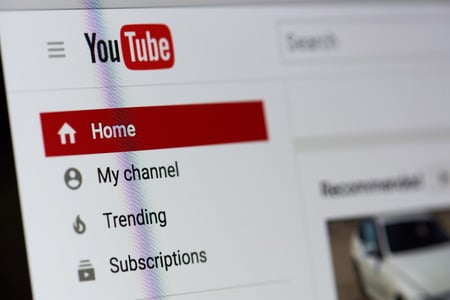
Historique des commentaires YouTube.
Si vous souhaitez supprimer un commentaire, vous pouvez le faire en cliquant sur « X » dans le coin supérieur droit du commentaire en question. Sachez que YouTube mettra quelques heures à supprimer complètement votre commentaire de la vidéo.
Sélectionnez « X » dans le coin supérieur droit du commentaire.
Pour modifier le contenu de votre commentaire, cliquez sur le lien de la vidéo YouTube à côté du texte « Commenté sur » pour accéder à la page de la vidéo.
Sélectionnez le lien situé à côté de « Commented On ».
Sur la page de la vidéo, votre commentaire sera mis en évidence en haut de la page. Pour le modifier, à côté du commentaire, appuyez sur les trois points et choisissez « Modifier ».
Cliquez sur les trois points et choisissez « Modifier ».

Modifiez le contenu de votre commentaire, puis enregistrez les modifications en cliquant sur « Enregistrer ».
Modifiez le commentaire et cliquez sur « Enregistrer ».
À lire également : Comment activer les commentaires sur YouTube ?
Et voilà comment trouver, modifier et supprimer vos commentaires sur le site populaire d’hébergement de vidéos. Nous espérons que cela vous aidera.
En parcourant les commentaires, si vous tombez sur un commentaire suspect, vous pouvez le signaler à YouTube pour que la plateforme l’examine et prenne des mesures à son encontre.
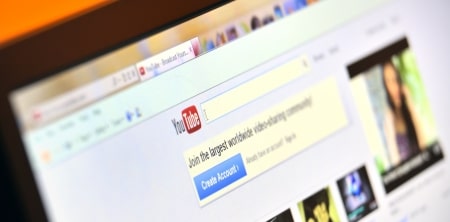
Top votre article. j’ai pu facilement trouver mes commentaires sur YouTube.
Bonjour, excellent site web ! La tenue d’un blog tel demande beaucoup de travail.
Si vous êtes un consommateur actif de vidéos YouTube, combien de commentaires pensez-vous avoir postés au cours de votre vie ? S’agit-il d’un nombre impressionnant comme 7 000 ou juste d’une poignée ?
Si votre nombre est proche ou supérieur à 7 000, il est important que vous puissiez revoir et supprimer vos commentaires. Nous vivons dans un monde où tout va très vite, ce qui signifie que vos opinions ne vieillissent pas toujours bien en ligne. Elles peuvent sembler offensantes, hors sujet ou carrément dégoûtantes lorsque vous les relisez plusieurs semaines plus tard.
Heureusement, il existe un moyen simple de faire l’inventaire des commentaires que vous publiez. Pour visualiser et supprimer vos discussions les plus risquées, plongeons dans un tutoriel étape par étape.
Prêt à développer votre chaîne YouTube ?
Comment afficher les commentaires que vous avez publiés sur YouTube ?
Rendez-vous sur la page d’accueil de YouTube et trouvez le menu de navigation de gauche. Cliquez sur « Historique ».
Sur le côté droit de l’écran, vous verrez un panneau intitulé « Type d’historique ». Sélectionnez l’option « Commentaires ».
La prochaine chose que vous verrez est une collection de commentaires que vous avez postés sur YouTube. Ils sont classés par ordre chronologique, en commençant par vos commentaires les plus récents. Si vous en voyez un, passez le curseur sur le commentaire pour faire apparaître trois cercles. Cliquez sur cette icône et l’option permettant de modifier ou de supprimer le commentaire apparaîtra.
Si vous préférez voir ces instructions en temps réel, regardez notre tutoriel vidéo ci-dessous :
Maintenant que nous nous sommes occupés de ces commentaires, examinons ceux de vos flux en direct. Pour ce faire, retournez dans le panneau Type d’historique et changez votre sélection de « Commentaires » à « Conversation en direct ». Vous pouvez maintenant passer en revue tous les messages de discussion en direct que vous avez postés.
Trois inconvénients de l’utilisation de l’outil d’examen des commentaires de YouTube
En apparence, cet outil de consultation des commentaires antérieurs est très utile. Au sens le plus élémentaire, il fait ce qu’il promet et vous permet d’examiner et de supprimer des commentaires. Mais il y a un hic (et il est de taille) : Si vous voulez faire tout cela avec facilité ou rapidité, vous n’avez pas de chance car cet outil est légèrement inachevé.
Tout d’abord, il n’y a pas de filtres ou de paramètres de recherche pour restreindre vos résultats. Tout ce que vous pouvez faire est de faire défiler les commentaires dans l’ordre chronologique jusqu’à ce que la page doive se charger dynamiquement, ce qui prend une éternité.
Deuxièmement, cet outil YouTube n’affiche pas tous les commentaires que vous avez postés. On a l’impression que cet outil ne recueille que les commentaires que nous publions à partir d’une page de veille YouTube et non tous les commentaires auxquels nous répondons dans le YouTube Studio.
Enfin, les commentaires affichés par cet outil n’ont pas d’icône de chaîne ou de vignette à côté d’eux. C’est une petite chose à négliger, mais leur absence fait une énorme différence dans l’expérience utilisateur.
Je dis tout cela pour dire ceci : Si votre objectif est de fouiller dans des années de commentaires YouTube pour trouver vos commentaires les plus embarrassants, la tâche ne sera ni facile ni efficace.
Curieusement, cela pose une question légitime : Pourquoi vous parler d’un outil qui n’est pas très utile ? Eh bien, c’est mieux que rien, bien sûr. Mais l’autre raison est que cela ouvre la porte à un outil puissant que vous ne devriez pas ignorer.
La porte d’entrée pour gérer votre vie privée sur YouTube
L’outil d’examen des commentaires de YouTube n’est peut-être pas terminé, mais l’outil Historique de visionnage du même panneau semble assez complet. Grâce à cet outil, vous pouvez revoir les vidéos que vous avez regardées et décider d’effacer ou non cet historique. C’est un excellent moyen de gérer vos données et votre vie privée sur YouTube.
En outre, si vous souhaitez revoir et supprimer les activités suivies par Google dans son ensemble, c’est ici que vous pouvez commencer à régler tout cela (lorsque vous utilisez les services Google).
Cela dit, permettez-moi de m’exprimer un instant. En repensant à l’outil d’examen des commentaires, pouvez-vous imaginer s’il fonctionnait vraiment bien ? Il serait utile pour les créateurs et les spectateurs qui publient beaucoup de commentaires dans de nombreuses communautés sur YouTube.
Sachant cela, demandons à YouTube de rendre des comptes. Si un nombre suffisant de personnes s’expriment et expriment le besoin de meilleurs outils, peut-être que YouTube les écoutera et les réparera.
Je vous remercie !